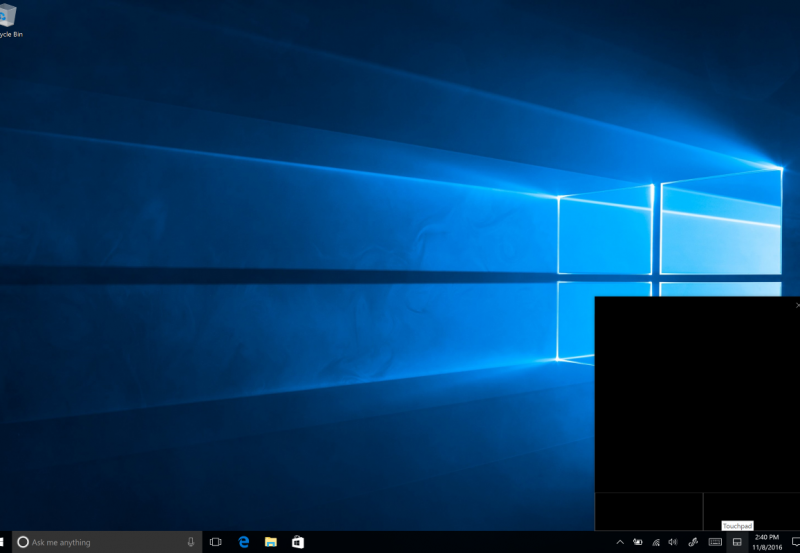Kako omogočiti gonilnike Precision Touchpad na vašem nenatančnem računalniku
2 min. prebrati
Objavljeno dne
Preberite našo stran za razkritje, če želite izvedeti, kako lahko pomagate MSPoweruser vzdrževati uredniško skupino Preberi več
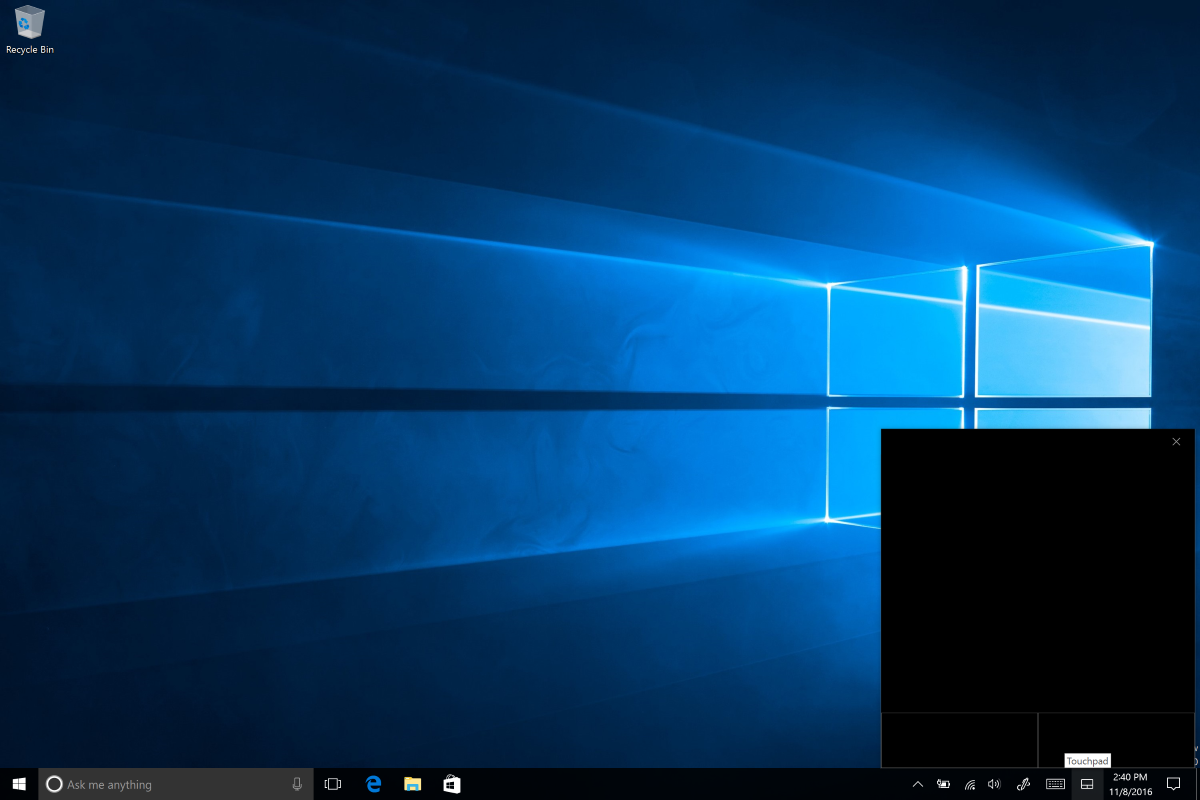
Ni skrivnost, da so gonilniki Windows Precision Touchpad naredili veliko pri postavljanju funkcionalnosti sledilne ploščice v osebne računalnike z operacijskim sistemom Windows enako kot pri MacBookih – skupaj z boljšo zasnovo strojne opreme in prostornejšimi sledilnimi ploščicami seveda. Vsi osebni računalniki niso opremljeni s temi gonilniki, nekateri proizvajalci pa se odločijo za gonilnike Synaptics in Elan, ki so slabši od Microsoftovi gonilniki Precision v smislu podpore za več dotikov in potez.
Obstaja način, kako zamenjati gonilnike Synaptics in Elan z Microsoftovimi boljšimi gonilniki sledilne ploščice za vsestransko natančnost prek tega priročnika. Morda boste morali imeti pri roki zunanjo miško, če sledilna ploščica začasno deluje na vrhu, medtem ko delate z gonilniki.
Kako omogočiti gonilnike Precision Touchpad na vašem nenatančnem računalniku
- Odprite upravitelja naprav Windows in se pomaknite do »Miške in druge kazalne naprave«
- Preverite, kateri gonilnik imate, naj bo Synaptics ali Elan.
- Prenesite natančne gonilnike Elan ali Synaptics iz katerega koli od njih Softpedia or Lenovo glede na vašo konfiguracijo.
- Odpakirajte gonilnike naprav in si zapišite, kje ste jih shranili
- Znova odprite upravitelja naprav in desno ponovite korake od 1 do 2.
- Z desno miškino tipko kliknite ustrezen gonilnik naprave (bodisi Synaptics ali Elan) in izberite »posodobi gonilnik«. [Opomba: Tega gonilnika ne odstranite, ampak namesto tega namestite nove gonilnike za natančnost]
- Namesto da v spletu samodejno iščete nove gonilnike, kot to počnete običajno, se odločite, da v računalniku poiščete programsko opremo gonilnikov.
- Nato izberite »Naj izberem s seznama nameščenih gonilnikov«. Izberite gonilnike Synaptics ali Elan in nato v naslednjem meniju izberite »Imam disk«.
- Prebrskajte avtorun.inf v mapi gonilnikov, ki ste jih prej ekstrahirali, in jo izberite.
- Izberite kazalno napravo Synpatics ali Elan in kliknite Naprej, da nadaljujete na namestitev gonilnika.
- Namestite gonilnik in znova zaženite.